Зрение и компьютер
Работа за компьютером – неотъемлемая часть повседневной жизни многих людей. Компьютер помогает нам выполнять различную работу, он же развлекает нас в часы досуга. Все время, когда мы работаем за компьютером, наши глаза находятся в постоянном напряжении. Существует даже специальный медицинский термин «компьютерный зрительный синдром».
Его симптомы: боль при движении глаз, быстрое переутомление, жжение и ощущение песка в глазах, покраснение глаз, туман перед глазами, двоение предметов.
Что вызывает этот синдром?
Когда человек работает за монитором компьютера, он воспринимает достаточно большие объемы информации, его глаза вынуждены все время приспосабливаться к изменяющейся скорости, разным способам чтения. Технические особенности большинства современных мониторов заставляют наши глаза моргать в три раза реже, чем обычно. Кроме того, наши глаза раскрываются шире, чем, например, при чтении текста с бумаги. Все это приводит к ускоренному испарению защитной слезной пленки глаза, человек начинает испытывать сухость глаз, жжение, снижение остроты зрения, нарушение аккомодации, боль и усталость при движении глаз.
Полностью исключить взаимодействие с компьютером вряд ли получится, да и не нужно. Главное – придерживаться определенных правил при работе за компьютером.
Чтобы сохранить зрение при работе за компьютером необходимо соблюдать следующие рекомендации:
1. Время работы за компьютером
Работа за компьютером не должна превышать 6 часов в день (для взрослых). Не рекомендуется работать за компьютером более двух часов непрерывно. В идеале, нужно каждый час работы делать десятиминутный перерыв.
2. Правильная настройка параметров монитора
Чтобы не создавать дополнительную нагрузку на глаза, необходимо отрегулировать яркость, контрастность и частоту обновления монитора. Яркость и контрастность не должны быть максимальными. Если белый цвет изображения слепящий, то яркость монитора следует уменьшить. Если же изображение кажется сероватым, то яркость нужно увеличить. Частота обновления монитора – это частота, с которой обновляется изображение на мониторе. Чем выше эта частота, тем незаметнее для человеческого глаза происходит смена изображения. Рекомендуемая частота обновления современных ЖК-мониторов – не менее 75 Гц.
Чем выше эта частота, тем незаметнее для человеческого глаза происходит смена изображения. Рекомендуемая частота обновления современных ЖК-мониторов – не менее 75 Гц.
Наименее утомителен для глаз темный текст на светлом фоне. В идеале — черные буквы на белом фоне. Если шрифт текста слишком мелкий, следует не наклоняться ближе к экрану, чтобы прочесть его, а всего лишь увеличить масштаб документа.
Обязательно нужно следить за чистотой монитора, на нем не должно быть пятен и пыли.
Грязный монитор – одна из причин низкого качества изображения.
3. Правильная организация рабочего места
Помещение, в котором находится рабочее место, должно ежедневно проветриваться и подвергаться влажной уборке. Освещение – не слишком яркое, идеальный вариант – приглушенный рассеянный свет. Следует избегать попадания на монитор прямых солнечных лучей или других прямых источников света, так как эти источники создают блики на мониторе.
Специализированный компьютерный стол, позволит вам организовать рабочее место наиболее удобным образом.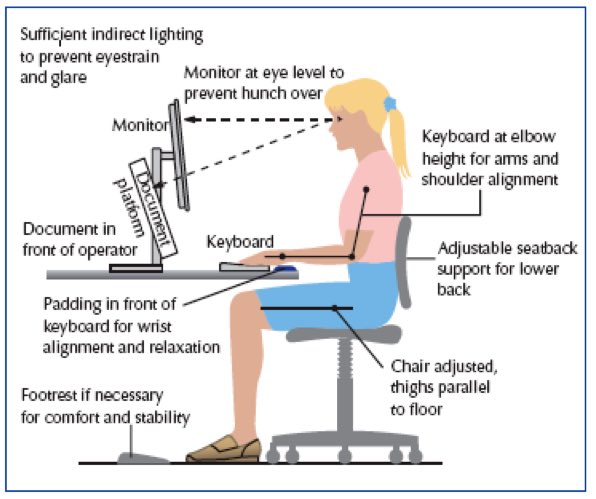
4. Правильная поза
Во время работы за компьютером сидеть следует прямо и опираться спиной о спинку стула. Стул должен быть удобным, регулируемым по высоте и специально предназначенным для работы за компьютером. Необходимо, чтобы высота стула соответствовала росту. Ступни ног должны твердо стоять на полу или специальной подставке, угол сгиба ног в коленях примерно равен 90°, а рекомендуемый угол между сидением и спинкой стула — чуть более 90°. Запястья находятся на уровне предплечий, плечи расслаблены и свободно опущены.
5. Правильное расположение монитора
Монитор размещается непосредственно перед вами.
Расстояние от глаз до монитора — 60-70 см.
Верхний край экрана должен быть примерно на уровне ваших глаз.
Необходимо наклонить монитор так, чтобы его основание было слегка ближе к вам, чем верх (угол наклона около 10-15°). Это позволит видеть весь экран, и изображение будет более четким.
6. Гимнастика для глаз
Во время перерыва выполняйте следующие упражнения для глаз (все упражнения выполняются сидя):
На несколько секунд крепко зажмурьте глаза, потом отройте (повторите 5-6 раз)
Посмотрите прямо перед собой на дальний предмет 2-3 секунды, затем переведите взгляд на кончик носа на 3-5 секунд (повторите 6-8 раз)
Посмотрите вверх, вниз, вправо, влево, голову не поворачивайте (повторите 6-8 раз)
Быстро-быстро поморгайте в течение 1 или 2 минут
Посмотрите вверх, сделайте глазами круговые движения по часовой стрелке, затем против часовой стрелки (повторите 5-6 раз)
Закройте глаза и в течение 30 секунд массируйте их кончиками указательных пальцев.
7. Для того чтобы устранить симптомы сухости глаз периодически можно использовать профилактические капли для глаз, заменяющие слезу.
Если вечером, после работы, Вы почувствовали большую усталость, можно положить на глаза ромашковые, чайные компрессы или полежать в темноте в абсолютной тишине с закрытыми глазами 20-30 минут.
Выполнение всех вышеперечисленных рекомендаций не займет много времени и сил, но поможет Вам сохранить здоровье Ваших глаз!
ВОП Кочетков Е.А.
Компьютер и/или здоровье
Наверняка всем, кто проводит за компьютером больше 3-4 часов в день, а это подавляющее большинство офисных сотрудников, знакомо чувство дискомфорта в конце рабочего дня — затекшая шея, ноющая спина, ощущение песка в глазах, боли в запястье и локте и т.п. В общем, продолжать этот список можно еще очень долго, и каждый найдет, что в него добавить.
В этом нет ничего удивительного, ведь человеческое тело совсем не предназначено для многочасового неподвижного сидения в одном положении, а глаза — для просмотра статичного текста и изображений на экране монитора. Полностью избежать последствий работы за компьютером скорее всего не удастся (если только не сменить кардинально образ жизни), но стоит попытаться свести их к минимуму. Для тех, кто пока не готов отказаться от компьютера и переехать жить в деревню, приведу несколько простых правил.
Полностью избежать последствий работы за компьютером скорее всего не удастся (если только не сменить кардинально образ жизни), но стоит попытаться свести их к минимуму. Для тех, кто пока не готов отказаться от компьютера и переехать жить в деревню, приведу несколько простых правил.
Рабочее место
Грамотно организованное рабочее место может очень сильно облегчить жизнь и избавить от многих неприятностей. Что именно подразумевается под словом грамотно вы можете увидеть на приведенном ниже рисунке.
Кресло — основа рабочего места, поэтому оно должно быть приспособлено к антропометрическим особенностям конкретного человека, то есть регулироваться, принимая во внимание размеры, вес и прочие особенности тела. Вот основные требования к креслу:
• Должно быть устойчиво;
• Регулироваться по высоте;
• Обязательно иметь спинку, которая обеспечивает устойчивую поддержку спины. Также спинка кресла должна иметь вертикальную и горизонтальную регулировку;
• Поверхность сидения должна быть плоской, с округленными передними краями. Ширина и глубина сидения приблизительно 40 см. глубиной;
Ширина и глубина сидения приблизительно 40 см. глубиной;
• Кресло должно иметь подлокотники, с регулируемой высотой и промежуточными интервалами, которые необходимы для поддержки локтей при печати на клавиатуре.
Стол — это рабочее пространство, и оно должно быть просторным. Площадь столешницы хорошего стола не может быть меньше 1 м 20 см. Высота от пола до столешницы должна равняться рекомендованным европейскими нормами 74 см. Глубина офисного стола должна быть достаточной для того, чтобы расстояние до экрана компьютерного монитора было не менее 50 см. Также хороший компьютерный стол должен быть оборудован специальной выезжающей подставкой под клавиатуру и мышь.
Монитор — основной раздражитель для глаз. К выбору монитора надо подходить особенно вдумчиво и не экономить на нем, ведь некачественный дешевый монитор может убить зрение за очень короткое время. В идеале стоит пользоваться мониторами с матрицей IPS и диагональю не меньше 22″, например очень хороши мониторы Apple. При недостаточном бюджете можно обойтись и более дешевыми моделями. Например, вот очень неплохой и относительно дешевый монитор — DELL UltraSharp U2412M.
При недостаточном бюджете можно обойтись и более дешевыми моделями. Например, вот очень неплохой и относительно дешевый монитор — DELL UltraSharp U2412M.
На состояние глаз очень сильно могут влиять настройки монитора, к примеру излишняя яркость приводит к быстрому утомлению глаз. Большинство пользователей используют настройки по умолчанию, а ведь настраивать монитор необходимо индивидуально, при этом надо учитывать освещенность помещения и тип выполняемой работы. Также важно разрешение экрана. Если вы не видите четко содержимое экрана, то стоит уменьшить разрешение или увеличить размер экранных шрифтов.
На удобство работы влияет и положение экрана. Монитор должен располагаться согласно следующим правилам:
• Высота монитора должна быть такой, чтобы верхняя часть экрана находилась на уровне глаз или немного ниже;
• Расстояние от глаз до монитора должно составлять от 500 до 700 мм;
• Монитор должен иметь наклон на 10-20 градусов назад, чтобы верхняя и нижняя части экрана находились на одинаковом расстоянии от глаз.
Возможности регулировки положения экрана у всех мониторов разные. Наиболее тонко настраиваются мониторы Dell (в этом я считаю их эталоном) и некоторые модели Samsung. У большинства же недорогих моделей регулировать можно только угол наклона, а у некоторых нет и этой возможности. В этом случае можно воспользоваться специальными креплениями для мониторов типа Ergotron, которые позволяют очень гибко регулировать положение монитора в пространстве. Правда у подобных креплений есть один недостаток — они могут стоить до хрена очень дорого, иногда дороже чем сам монитор.
Клавиатура и мышь — инструменты, с помощью которых мы общаемся с компьютером. Их влияние на удобство работы не стоит недооценивать.
Клавиатуру лучше выбирать стандартного размера, без наворотов. Некоторые производители намеренно изменяют привычное расположение клавиш, поэтому при выборе клавиатуры это следует учитывать. Нестандартно размещенные функциональные клавиши способны доставить массу неудобств при работе.
Располагаться клавиатура должна на такой высоте, чтобы при работе руки в локтях были согнуты на угол не менее 80-90 градусов, а кисти лежали прямо, параллельно предплечьям. Такое положение за компьютером позволит уменьшить нагрузку на руки, плечи и позвоночник. Ни в коем случае нельзя допускать положения, когда локти находятся на весу, а запястья согнуты. Клавиатура должна иметь небольшой наклон. У десктопной клавиатуры для этого есть ножки, для ноутбука можно воспользоваться специальной подставкой.
Теперь о мышке. Строгих правил выбора мыши не существует, но есть несколько рекомендаций, которые следует иметь в виду. Основное — размер мыши должен соответствовать размеру руки. Важно, чтобы она не была слишком маленькой или же слишком большой, иначе кисть руки будет слишком сильно напряжена. Чтобы от длительной работы с мышью не болело запястье, необходимо выполнять несколько правил:
• Запястье должно быть прямым. Нельзя опираться на запястье, лежащее на столе. Не изгибайте суставы запястья, оно должно лежать в естественном положении;
• Не сжимайте мышку с силой (ей может быть больно 🙂 ). Это вызывает ненужное напряжение мышц, нарушает кровообращение и затрудняет движения;
Это вызывает ненужное напряжение мышц, нарушает кровообращение и затрудняет движения;
• Не работайте с мышкой полностью вытянутой рукой. Размер рабочего стола должен быть таким, чтобы за мышкой не приходилось тянуться слишком далеко;
• Можно использовать дополнительные приспособления, такие как коврики со специальными валиками под запястье или подушки для отдыха запястий.
И еще. Все мы прекрасно понимаем, что обычно рабочее место формируется работодателем исходя в первую очередь из финансовых соображений, а об удобстве сотрудников при этом мало кто задумывается. Конечно, выбить себе кожаное кресло и 27-дюймовый Apple сможет далеко не каждый, но за нормальные условия труда все же стоит побороться. Еще раз повторюсь — все вышеописанное не является чем то недостижимым, это всего лишь минимальные требования, необходимые для комфортной работы за компьютером.
Поведение
Каким должно быть рабочее место мы выяснили, теперь о том, как на этом рабочем месте себя вести. В первую очередь важно отслеживать положение тела. Оно должно быть следующим:
В первую очередь важно отслеживать положение тела. Оно должно быть следующим:
• Ноги должны удобно располагаться на полу. Это возможно путем регулировки высоты рабочего места. Если вы небольшого роста, то можно использовать подставку под ноги;
• Чтобы кровоток в ногах был свободным, колени должны сформировать тупой угол с телом;
• Предплечья и локти должны быть расслабленными и находиться в естесственном положении, а не находиться на весу. В идеале между предплечьем и рукой должен быть угол в 90°.
• Для того, чтобы не пережимать внутренние органы и обеспечить их нормальное функционирование, сидеть нужно прямо или немного отклонив спинку кресла назад;
• Чтобы предотвратить онемение ног и нижней части спины нужно использовать всю глубину сидения.
Имейте в виду, что даже организовав удобное рабочее место, вы будете продолжать испытывать мышечный дискомфорт, если ваше тело будет подолгу находиться в одном и том же положении. Поэтому необходимо изменять свое положение — потянуться, вытянуть ноги, выгнуть спину, покачаться на стуле. Можно проделать несколько несложных упражнений — наклоны и повороты головы в сторону, вращение плечами вверх-вниз или по кругу, наклоны туловища вперед и в стороны.
Поэтому необходимо изменять свое положение — потянуться, вытянуть ноги, выгнуть спину, покачаться на стуле. Можно проделать несколько несложных упражнений — наклоны и повороты головы в сторону, вращение плечами вверх-вниз или по кругу, наклоны туловища вперед и в стороны.
Также полезно периодически встать и походить по офису, или еще лучше выйти на улицу. Как это не смешно, но здесь курящие находятся в лучшем положении, так как никотиновый голод выгоняет их на улицу чаще, чем некурящих. Впрочем это не повод начинать курить, можно выйти за компанию просто подышать воздухом. Как вариант можно просто пойти прогуляться. Поверьте, минут 15-20 ходьбы в быстром темпе очень хорошо разминают ноги и прочищают мозг после работы за компьютером.
Отдельная тема — это глаза. Они больше всего устают при работе и им необходимо давать отдых. Для расслабления глаз очень полезно переключать зрение: посмотреть вдаль минут пять или просто закрыть глаза для отдыха на пару минут. Также можно поделать гимнатику для глаз:
• Горизонтальные движения глаз направо-налево;
• Движение глазными яблоками вертикально вверх-вниз;
• Круговые движения глазами по часовой стрелке и в противоположном направлении;
• Интенсивные сжимания и разжимания глаз в быстром темпе;
• Движение глаз по диагонали: скосить глаза в левый нижний угол, затем по прямой перевести взгляд вверх. Аналогично в противоположном направлении.
Аналогично в противоположном направлении.
• Сведение глаз к носу;
• Частое моргание глазами;
• Работа глаз «на расстояние». Подходим к окну и внимательно смотрим на близкую, хорошо видимую деталь: ветку дерева, растущего за окном, или на царапинку на стекле. Затем направляем взгляд вдаль, стараясь увидеть максимально удаленные предметы.
Весь комплекс занимает 5 минут. Выполнять его надо каждые 3-4 часа, т.е. примерно 2-3 раза в течение рабочего дня. Каждое упражнение следует повторять не менее 6 раз в каждом направлении. При регулярном выполнении можно не только сохранить, но и улучшить зрение.
Образ жизни
И о глобальном. Если вы, придя домой после работы, падаете на диван и включаете телевизор или, что еще хуже, опять садитесь за компьютер, то никакое самое современное и эргономичное рабочее место тут не поможет. Для того, чтобы привести уставший от компьютера организм в более-менее рабочее состояние, требуется физическая активность, и чем больше — тем лучше.
Самый простой вариант — найти ближайший фитнес-клуб и купить годовой абонемент. Деньги, потраченные на этот абонемент, будут вынуждать вас ходить в клуб и чем нибудь там заниматься.
А чем заниматься в общем то все равно, кому что больше по душе. Можно бегать, можно плавать, можно крутить педали, заниматься шейпингом, карате, или поднимать тяжести (без фанатизма). Лично мне очень помогли занятия йогой, причем в обычном фитнес клубе (правда очень повезло с инструктором). После полугода регулярных занятий прошли регулярные головные боли, вызванные как раз неправильным образом жизни и работой за компьютером.
Кстати, некоторые работодатели понимают, что качество работы напрямую зависит от состояния здоровья сотрудников, и поэтому включают оплату фитнеса в соцпакет наряду с медицинской страховкой. Правда встречается такое отношение довольно редко и в основном в иностранных компаниях.
Если же по каки либо причинам фитнес-клуб недоступен, можно заменить его обычными прогулками на свежем воздухе. Главное — не сидеть на месте.
Главное — не сидеть на месте.
Заключение
В этой статье я не открыл Америку. То, что работа за компьютером не добавляет нам здоровья, ни для кого не секрет. Но вот что интересно — мало кто задумывается о том, что между ухудшением здоровья и работой может быть прямая связь. И поэтому мы принимает лекарства, ходим по врачам, тратим время и деньги вместо того, чтобы просто подумать о причине своего состояния. А ведь спина и ноги вполне могут болеть не от неизлечимой болезни позвоночника, а всего лишь от неудобного кресла, а головной боли можно избежать без операции на мозге таблеток, просто уменьшив яркость экрана монитора.
К чему я все это говорю? А к тому, что обращая внимание на мелочи вроде правильного положения тела и рук, регулировку кресла, яркость монитора и т.п., а также регулярно занимаясь спортом, можно избежать очень многих проблем со здоровьем. И это не просто слова, а проверенный на практике факт.
На этом все. Здоровья Вам и успехов в работе.
Здоровья Вам и успехов в работе.
Рекомендации по высоте и положению монитора от ErgoCanada.com
Что высота моего монитора должна быть относительно моих глаз?
Существует несколько конкурирующих школ по этому вопросу. проблема, однако мы в ErgoCanada рекомендуем, чтобы верхняя часть видимой экран вашего монитора должен быть примерно на той же высоте, что и ваш глаза. Поскольку большую часть времени вы сосредоточены в центре монитора, вы будете смотреть немного вниз под углом 10° — 15°, в среднем. И монитор должен быть слегка наклонен назад (примерно на 10° — 15°) чтобы, когда вы смотрите в центр экрана, ваша линия прицел перпендикулярен поверхности экрана. В лучшем случае нижняя часть видимой области вашего монитора никогда не должна превышать 25° — 30° ниже вашей прямой видимости.
Почему бы не установить мой монитор на более низкой высоте?
Самая большая проблема с расположением монитора пониже
высота заключается в том, что это приведет к тому, что ваши глаза будут смотреть вниз.
Нормальное положение головы в расслабленном состоянии находится в любом месте от
полностью вертикально до 10° при взгляде вниз — любой
«наклон» больше, чем это, может привести к проблемам, отмеченным выше. Пока ты
может иметь тенденцию наклоняться вперед, когда смотрит на панель задач
в нижней части экрана, который исправится, когда вам нужно
для таргетинга в меню в верхней части экрана, если ваш монитор находится на
правильная высота.
Как насчет бифокальных очков?
Бифокальные очки могут значительно повлиять на работу вашего монитора.
располагаться. Если только нижняя часть ваших очков позволит
вы видите монитор в фокусе, то, очевидно, монитор должен быть
расположена на высоте, которая позволит держать голову в удобном положении
вертикальное положение, не превышающее 90° (т.е.
голову назад). Скорее всего, это будет означать размещение монитора на более низком уровне.
высоте, чем у человека с контактными линзами или нормальным зрением. Отличный вариант — поместить ЖК-монитор на шарнирный кронштейн и отрегулировать его под углом 45° так, чтобы нижняя часть монитора находилась прямо над клавиатурой (вероятно, слегка нависала над передним краем стола).
Как насчет примера Я всегда слышу о «Держать бумажку и читай — не держи на уровне глаз, делай тебя?»
Этот аргумент ошибочен по нескольким направлениям. Причина мы читаем бумажку в низком положении, что наши руки не предназначен для сохранения расширенной позиции в течение любого периода времени на или почти на уровне плеч — молочная кислота начинает накапливаться почти сразу когда руки вытянуты. Удобнее держать любой предмет с руки расслаблены по бокам и согнуты в локтях. При просмотре монитора руки не задействованы, так что сравнение в лучшем случае неуместно.
В целом люди действуют и реагируют на окружающую среду с
вертикальное положение при ходьбе на двух ногах и сидя в вертикальном положении.
Наши предки-охотники и современные люди-пешеходы, как правило, по умолчанию
сканировать горизонт, чтобы убедиться, что они в безопасности. Мы лишь изредка
взгляд вниз, чтобы не споткнуться о предметы, а с теми случайными
бросает взгляд на наше видение, и внимание возвращается к горизонту. Другими словами
наши глаза созданы для того, чтобы смотреть прямо
вперед, а не смотреть вниз под углом от 30° до 45°.
Мы лишь изредка
взгляд вниз, чтобы не споткнуться о предметы, а с теми случайными
бросает взгляд на наше видение, и внимание возвращается к горизонту. Другими словами
наши глаза созданы для того, чтобы смотреть прямо
вперед, а не смотреть вниз под углом от 30° до 45°.
Как поднять (опустить) монитор на нужную высоту?
Поднять монитор довольно просто — старые телефонные книги,
стопки бумаги, все прочное можно использовать для поднятия монитора. С использованием
мониторные стояки (такие как VuRyte
линейка мониторных стоек) позволит использовать пространство под
ваш монитор для хранения и обеспечьте прочную приподнятую платформу, которая
не заставит ваш ИТ-отдел нервничать из-за того, что монитор находится на чем-то
потенциально неустойчивый. Если у вас многопользовательская рабочая станция, легко
регулируемый кронштейн для ЖК-монитора, такой как крепление для ЖК-монитора IOP Deluxe с внутренним управлением кабелем, является опцией, обеспечивающей диапазон регулируемости
от точки крепления до 18 дюймов над рабочей поверхностью.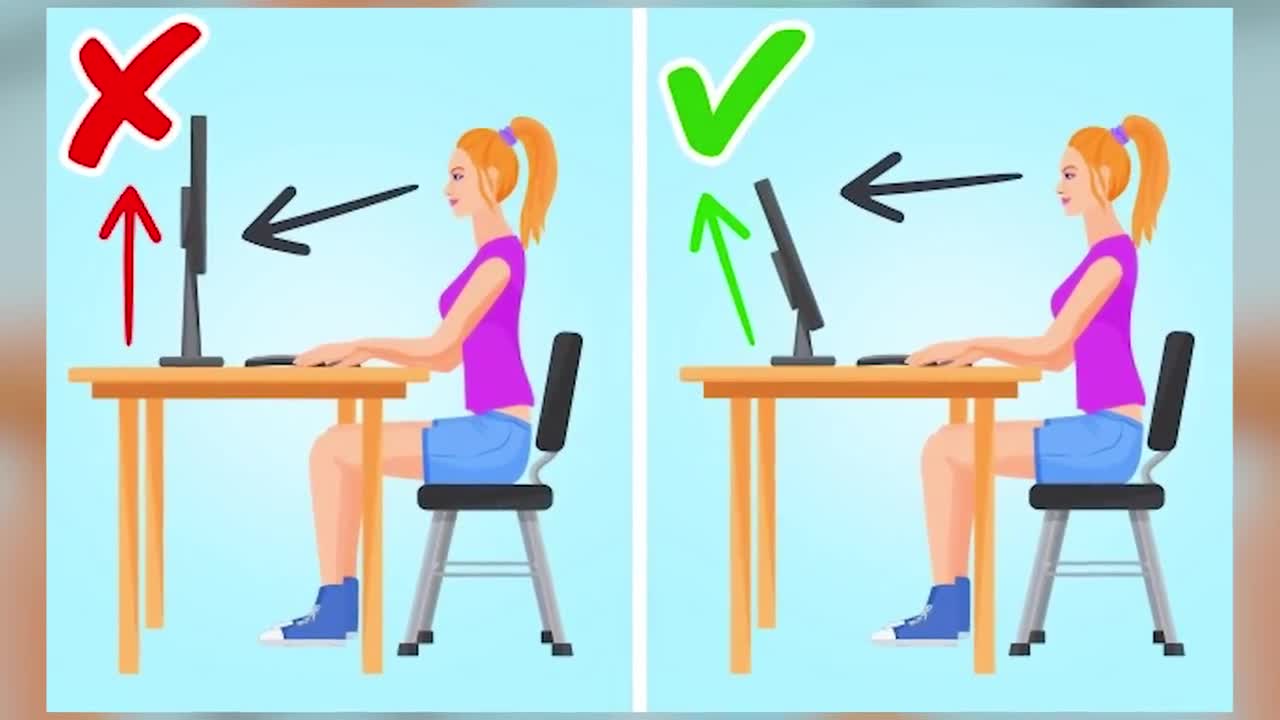
Если вам нужно опустить монитор, это может быть сложнее — кроме создания «вырезки» на рабочем столе, единственный другой вариант это заменить свой стол или поднять себя (но тогда вам нужно поднять ваш стул, обеспечьте надлежащую опору для ног, поднимите клавиатуру/мышь поверхность и др.).
На каком расстоянии должен быть мой монитор от моих глаз?
Это зависит от зрительных способностей человека, хорошее эмпирическое правило заключается в том, что вы должны находиться на минимальном расстоянии, равном ширине монитора по диагонали (т. е. для 20-дюймового монитора ваши глаза должны находиться на расстоянии не менее 20 дюймов от монитора). Если вы обнаружите, что щуритесь или наклоняетесь вперед и находитесь на правильном расстоянии, проведите проверку зрения. Если вы используете подходящие корректирующие линзы и по-прежнему испытываете трудности с просмотром экрана, рассмотрите возможность уменьшения разрешения вашего дисплея.
Убедитесь, что монитор расположен прямо перед вами, т. е. вам не нужно поворачиваться на стуле (или на шее), чтобы увидеть монитор, когда вы работаете с клавиатурой и мышью.
Какое разрешение экрана (размер пикселя) следует использовать на моем мониторе?
Разрешение — это количество точек (или пикселей), отображаемых на экране и выраженное по горизонтали и вертикали, т. е. 800 x 600. Термин «разрешение экрана» несколько неточен, так как при изменении «разрешения» на любом заданном мониторе вы существенно изменяя размер пикселей. Людям, у которых возникли проблемы с работой на компьютере после того, как они расположили его на правильном расстоянии и надели соответствующие корректирующие линзы, следует уменьшить разрешение экрана (т. е. увеличить размер пикселя), что увеличит весь контент на экране.
В таблице ниже показано нормальное разрешение экрана, используемое для каждого размера монитора; обратите внимание, что большинство мониторов могут отображать различные разрешения (включая широкоэкранные разрешения, которые не показаны в таблице ниже), т. е. стандартный 19-дюймовый монитор обычно поддерживает разрешение 640×480, 800×600 (рекомендуется в большинстве случаев), 960×600 (широкоэкранная версия 800×600). , 1024×768, 1152×864, 1280×768 (широкоэкранная версия 800×600), 1280×1024
е. стандартный 19-дюймовый монитор обычно поддерживает разрешение 640×480, 800×600 (рекомендуется в большинстве случаев), 960×600 (широкоэкранная версия 800×600). , 1024×768, 1152×864, 1280×768 (широкоэкранная версия 800×600), 1280×1024
| Имя | Горизонтальные пиксели | Вертикальные пиксели | Использование монитора |
| VGA | 640 | 480 | 17 дюймов |
| СВГА | 800 | 600 | 19 дюймов |
| XGA | 1024 | 768 | 20–21 дюйм |
| SXGA | 1280 | 1024 | 22–23 дюйма |
| УГА | 1600 | 1200 | 24 дюйма |
| QXGA | 2048 | 1536 | 25 дюймов+ |
Руководство ErgoCanada.
 com по эргономике находится в стадии разработки.
Если у вас есть какие-либо комментарии к нашему существующему контенту или дополнительным материалам, которые
мы могли бы добавить, пожалуйста, дайте нам знать!
com по эргономике находится в стадии разработки.
Если у вас есть какие-либо комментарии к нашему существующему контенту или дополнительным материалам, которые
мы могли бы добавить, пожалуйста, дайте нам знать!Мы надеемся, что эта общая информация была вам полезна. конкретную информацию для вашей уникальной ситуации, мы рекомендуем получить оценку специалистом по эргономике.
Пожалуйста, добавьте этот сайт в закладки и заходите почаще, так как мы добавляем новые продукты и услуги регулярно.
Портал эргономики: ErgoCanada.com
ПО Box 9022 Saskatoon, SK, Канада S7K 7E7
Телефон: (306) 382-5995 Факс: (306) 382-4995
Бесплатный номер: (866) 335-3746 (ERGO)
Посетите другие наши порталы:
ExtremeGamingDevices.com
— Специальные игровые продукты для экстремальных геймеров
ErgoLaptop.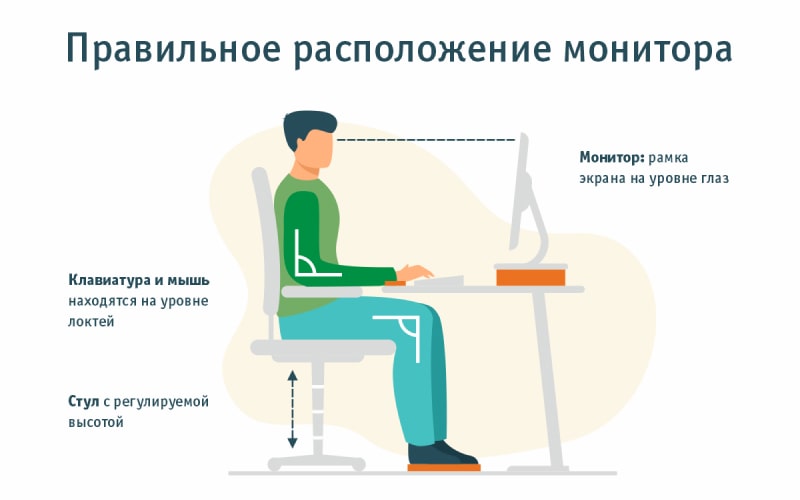 com — Эргономичные продукты
для пользователей ноутбуков.
com — Эргономичные продукты
для пользователей ноутбуков.
BirdxCanada.com — Средства для борьбы с птицами
Авторские права на все материалы © 2008 Micwil Group of Companies Ltd.
Полное руководство по мониторингу позиционирования
Эта статья содержит партнерские ссылки. Если вы совершите покупку, мы можем получить комиссию.
Средний работник проводит около 1700 часов в год перед экраном своего компьютера. С таким большим количеством времени, проведенным на этой должности, важно убедиться, что вы не работаете таким образом, который может быть вредным в долгосрочной перспективе. В конце концов, многие травмы на рабочем месте коварны и вызваны не несчастными случаями, а неправильной осанкой в течение длительного периода времени.
Одним из самых простых способов защитить свое здоровье, особенно если вы работаете из дома, является эргономичная организация рабочего места. Это означает обустройство рабочего места таким образом, чтобы оно было удобным, эффективным и защищало ваше здоровье. И лучший способ начать создавать более эргономичное рабочее место — это отрегулировать положение монитора.
Это означает обустройство рабочего места таким образом, чтобы оно было удобным, эффективным и защищало ваше здоровье. И лучший способ начать создавать более эргономичное рабочее место — это отрегулировать положение монитора.
В этом руководстве вы узнаете все, что вам нужно знать, чтобы получить правильный уровень глаз монитора и, в свою очередь, повысить комфорт, здоровье, безопасность и производительность во время работы.
Какое значение имеет положение монитора вашего компьютера?
Учитывая, сколько времени среднестатистический сидячий работник проводит за своим компьютером, расположение монитора имеет огромное значение. Это связано с тем, что положение вашего монитора влияет на положение вашей шеи и спины. И если ваша шея и спина не выровнены, это может привести к травмам опорно-двигательного аппарата.
Со временем неправильная осанка может вызвать хроническую боль, которая может повлиять не только на вашу работу, но и на общее самочувствие. Тем не менее, даже если вы не испытываете боли, удачно расположенный монитор делает работу более комфортной и позволяет лучше сосредоточиться на работе.
Помимо снижения риска травм опорно-двигательного аппарата, правильное расположение монитора также может предотвратить напряжение и усталость глаз. Если монитор расположен слишком далеко от вас, это может затруднить чтение текста на экране, что может привести к усталости глаз.
Еще одна проблема со зрением, которую можно решить, правильно расположив монитор компьютера, — это блики на экране. Разместив монитор таким образом, чтобы уменьшить блики, вы можете быть уверены, что видите экран без затруднений и, в свою очередь, можете выполнять свою работу наилучшим образом.
ТАКЖЕ ПРОЧИТАЙТЕ
15 эффективных упражнений за столом, чтобы привести себя в формуГде разместить монитор?
Ваш монитор должен быть размещен на столе прямо перед вами. Если ваша работа требует, чтобы вы работали с двумя мониторами, тот, который вы используете в основном, должен быть перед вами, а вспомогательный монитор — непосредственно рядом с ним.
При выборе места для размещения монитора следует стремиться уменьшить любые ненужные движения шеи или головы. Таким образом, если вы поворачиваете голову влево, вправо, вверх или вниз, чтобы посмотреть на монитор, это может привести к травмам в будущем.
Таким образом, если вы поворачиваете голову влево, вправо, вверх или вниз, чтобы посмотреть на монитор, это может привести к травмам в будущем.
На каком расстоянии должен быть ваш монитор?
Один из способов убедиться, что ваш монитор находится в наилучшем положении, — это использовать свою руку в качестве метрики. Сидя на стуле, вытяните руку перед собой. Если ваша рука прямая и кончики пальцев касаются монитора, это показатель правильного расстояния. Для большинства людей это будет примерно 50–100 см от вас.
Если ваш монитор находится на расстоянии вытянутой руки, это означает, что экран находится достаточно близко, чтобы не напрягать глаза, но и достаточно далеко, чтобы вы могли видеть весь экран, не слишком двигая головой. Поэтому для здоровья опорно-двигательного аппарата и глаз важно убедиться, что ваш монитор находится на правильном расстоянии от вас.
Какой высоты должен быть ваш монитор?
Если вам интересно, на каком уровне должен быть ваш монитор, эмпирическое правило заключается в том, чтобы держать верхнюю часть монитора на уровне глаз, когда вы сидите прямо в своем офисном кресле. Если ваш подбородок наклонен вниз или вы смотрите вверх, чтобы посмотреть на монитор, это показатель того, что он либо слишком низкий, либо слишком высокий. Однако обычно высоту монитора легко отрегулировать.
Если ваш подбородок наклонен вниз или вы смотрите вверх, чтобы посмотреть на монитор, это показатель того, что он либо слишком низкий, либо слишком высокий. Однако обычно высоту монитора легко отрегулировать.
Некоторые мониторы имеют регулируемые подставки. Однако, если у вас нет, вы можете купить внешнюю подставку для монитора [платная ссылка]. Еще один вариант увеличить высоту монитора — использовать жесткую книгу. Однако убедитесь, что книга достаточно широкая и прочная, чтобы монитор не упал.
Какой лучший угол для вашего монитора?
Угол монитора будет зависеть от высоты, расстояния и наклона монитора. Однако не все мониторы позволяют регулировать угол наклона. Если у вас нет, важно убедиться, что высота и расстояние оптимизированы для лучшего угла.
Если ваш монитор позволяет регулировать наклон, лучше следовать тем же рекомендациям, что и для высоты монитора. Удерживая верхнюю часть монитора на уровне глаз или под углом около 0–30 градусов, вы можете быть уверены, что он находится в наилучшем положении.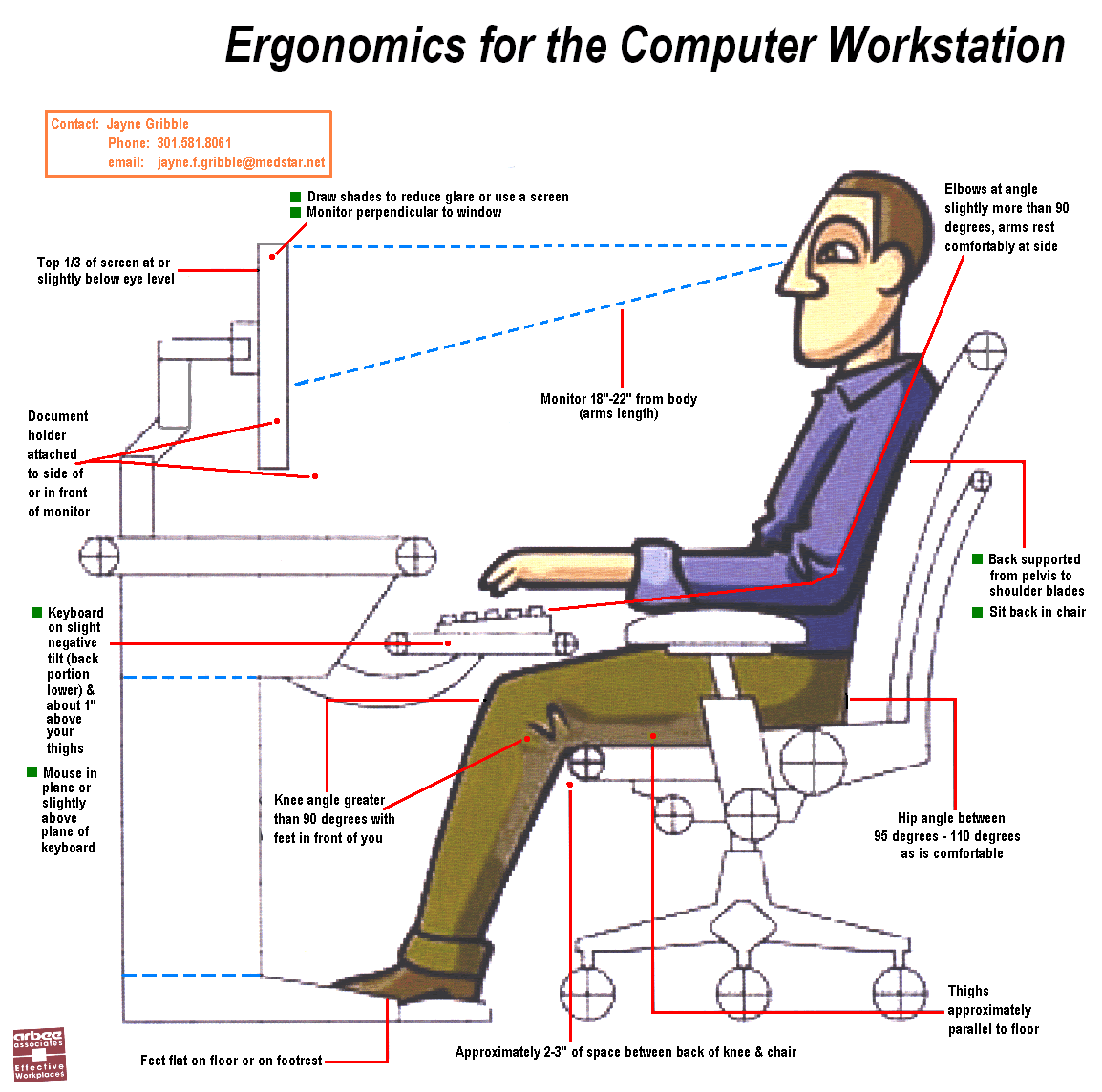
Также важно следить за тем, чтобы монитор был лишь слегка наклонен назад или вперед. Уровень ваших глаз всегда должен быть перпендикулярен экрану, и вы также должны иметь возможность легко видеть экран, глядя вперед с прямой спиной и шеей.
Как можно уменьшить блики?
Блики монитора — это отражения на экране, испускаемые светом. Это может ухудшить вашу способность правильно видеть экран, а также может привести к травме, если вы измените свое положение, чтобы избежать бликов.
Самый простой способ уменьшить блики на мониторе — удалить все источники света, направленные прямо на монитор. Например, если вы сидите с окном позади себя, лучше всего передвинуть стол так, чтобы он был перпендикулярен окну.
Однако, если вы не можете уменьшить блики с помощью регулировки, существуют антибликовые фильтры [платная ссылка], которые можно закрепить на мониторе. Существуют различные типы, поэтому при покупке обязательно проверьте размер, чтобы убедиться, что он подходит для вашего монитора.
Какова идеальная яркость экрана?
Каждый монитор отличается настройками яркости экрана. Поэтому один монитор, настроенный на определенный процент яркости, может излучать больше или меньше света, чем другой монитор с такой же настройкой. Однако стандартный процент яркости, рекомендуемый большинством производителей мониторов, составляет 50%.
Важно правильно отрегулировать яркость монитора, чтобы свести к минимуму риск переутомления глаз. Как слишком тусклый, так и слишком яркий монитор может нанести вред вашим глазам. Таким образом, поддержание яркости на уровне около 50% является идеальным ориентиром для защиты ваших глаз.
Насколько большим должен быть текст на моем экране?
Несмотря на то, что идеальные размеры текста могут различаться, особенно для людей с нарушением зрения, существуют и некоторые рекомендации. Например, исследования показали, что шрифт размером 14 пунктов является идеальным размером для большинства людей. Однако другие рекомендуют, чтобы размер шрифта в идеале был в три раза больше размера наименьшего текста, который вы можете прочитать.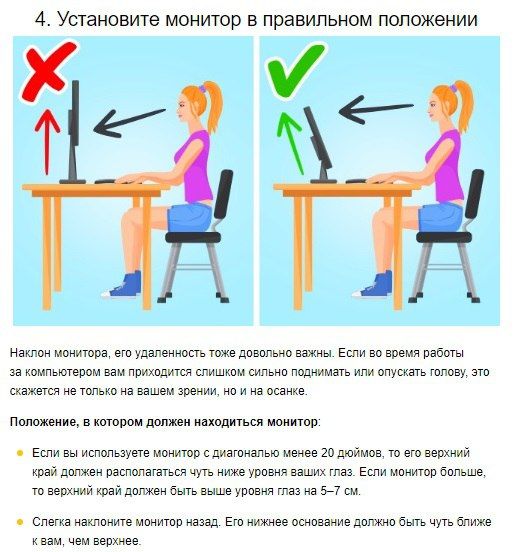
Если вы щуритесь при чтении шрифта размером 14 пунктов, возможно, он вам не подходит. Главное, чтобы вы не напрягали глаза и могли комфортно читать текст на экране с расстояния вытянутой руки.
СМОТРИТЕ ТАКЖЕ
Классные столы для домашнего офиса, которые вам понравятсяО чем еще следует помнить?
Когда речь идет об эргономичной работе, положение монитора является одним из наиболее важных факторов, но не единственным. Какой бы идеальной ни была ваша осанка во время работы за компьютером, слишком долгое сидение может быть опасным. Это может привести к ожирению, проблемам с сердечно-сосудистой системой и другим серьезным заболеваниям. Поэтому важно убедиться, что вы встаете в течение дня, особенно если вы работаете из дома.
Эксперты советуют вставать из-за стола и передвигаться каждые 30 минут. Это может помочь установить таймер, чтобы напомнить вам сделать перерыв и подвигаться. Даже вставание из-за стола на 5–10 минут каждые 30 минут может иметь огромное значение для вашего здоровья в долгосрочной перспективе.
Помимо частых перерывов, еще один фактор, о котором следует помнить, когда речь идет об утомлении глаз, — это работа в ярко освещенном помещении. Как упоминалось ранее, уменьшение бликов на экране, увеличение размера шрифта и правильная яркость экрана могут помочь предотвратить нагрузку на глаза. Однако эти преимущества будут сведены к минимуму, если вы работаете на ярком компьютере в темной комнате. Так что, если вы часто жжете полуночное масло, обязательно держите комнату ярко освещенной.
Последний важный фактор, о котором следует помнить, приспосабливая рабочее место к состоянию здоровья, — это учитывать уровень стресса. Даже если вы работаете с монитором в правильном положении, если ваши мышцы часто напрягаются из-за стресса, это может привести к боли или травме. Тем не менее, вы можете внести некоторые изменения в свое рабочее место, чтобы снизить уровень стресса. Уменьшение беспорядка и добавление растений могут помочь уменьшить связанное со стрессом мышечное напряжение и травмы.
Вот иллюстрация, показывающая, как настроить монитор:
Ключевые выводы
Поскольку почти треть нашего времени мы проводим на работе, важно чувствовать себя комфортно и следить за тем, чтобы работа не наносила вреда нашему здоровью. Если вы работаете за столом, правильное расположение монитора — один из самых простых способов предотвратить травмы на работе. При размещении монитора не забудьте:
- Убедитесь, что монитор находится на правильном расстоянии от вас, расположив его на расстоянии вытянутой руки.
- Отрегулируйте высоту монитора так, чтобы верхняя часть монитора находилась на уровне глаз.
- Уменьшите нагрузку на глаза, установив яркость экрана примерно на 50 % и размер шрифта примерно 14 пунктов.
- Сведите к минимуму блики на экране, отодвинув стол от окна или используя антибликовый фильтр.
- Чаще передвигайтесь, работайте в ярко освещенной комнате, уменьшите беспорядок и посадите растения на свой стол, чтобы еще больше улучшить свое здоровье.

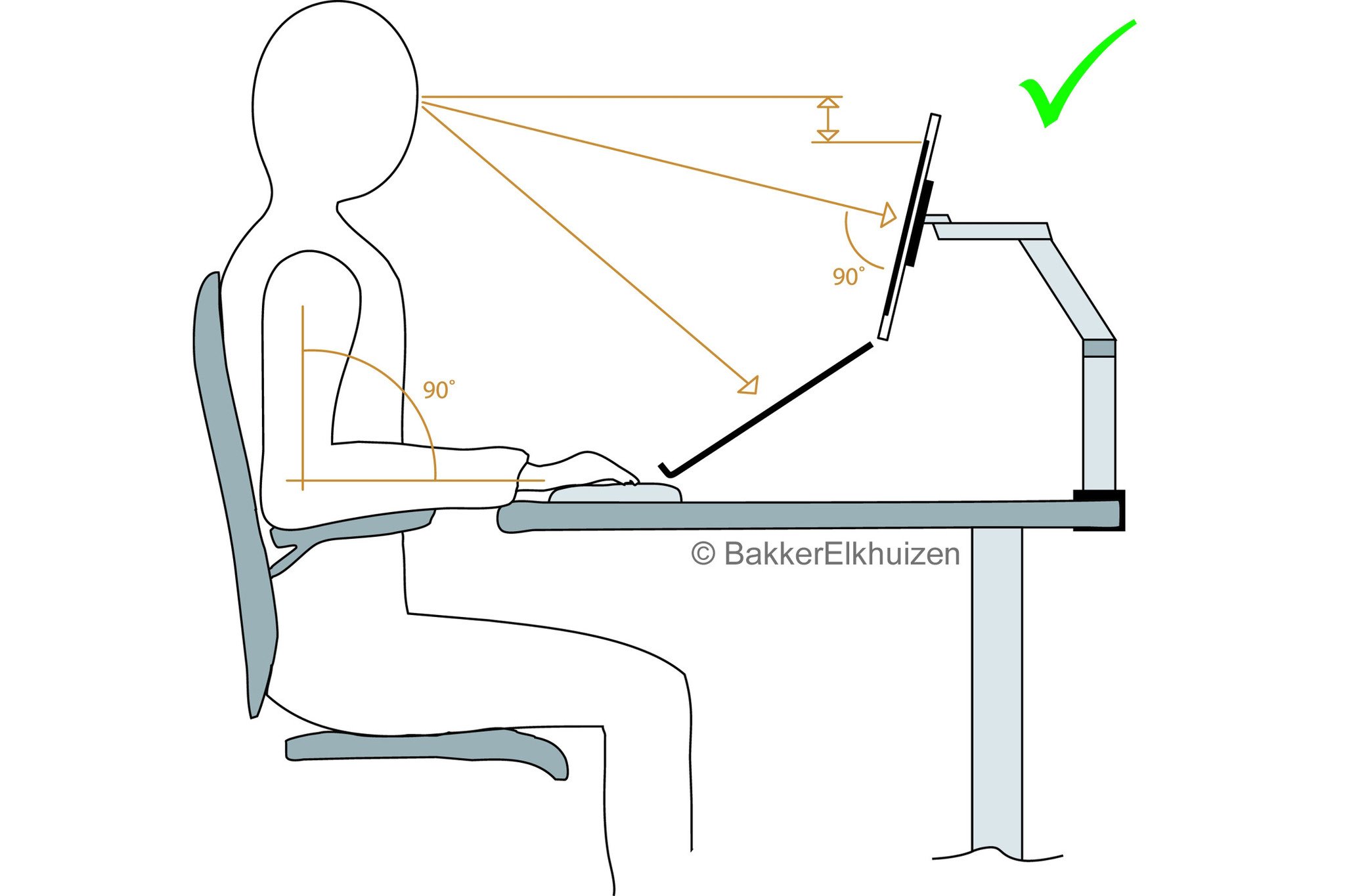
Ваш комментарий будет первым